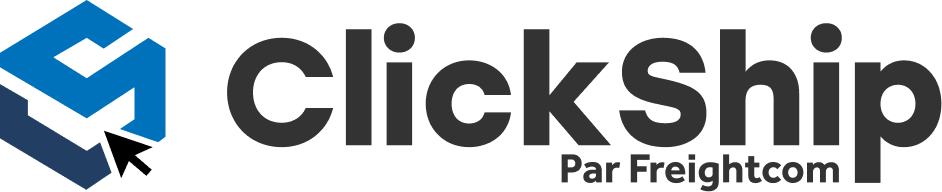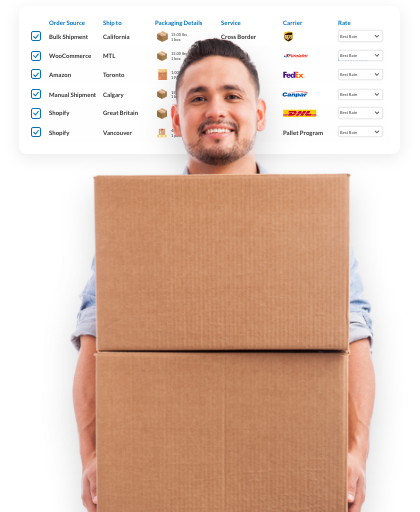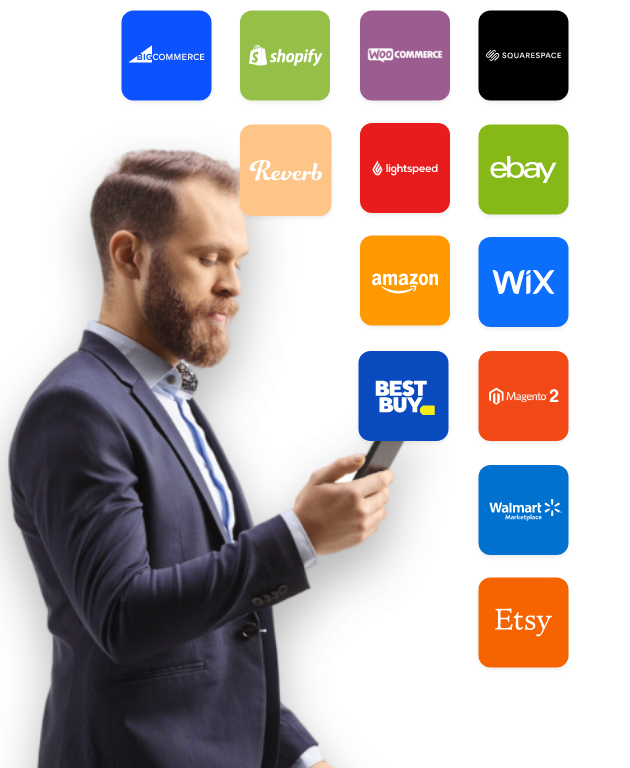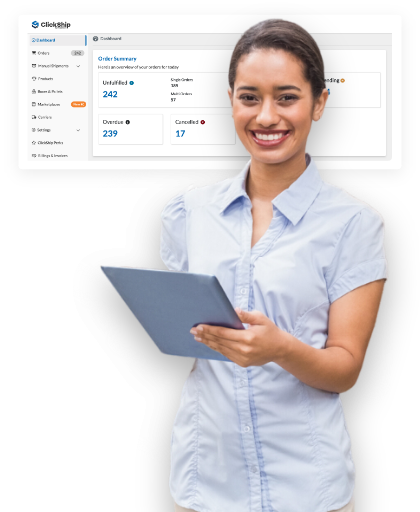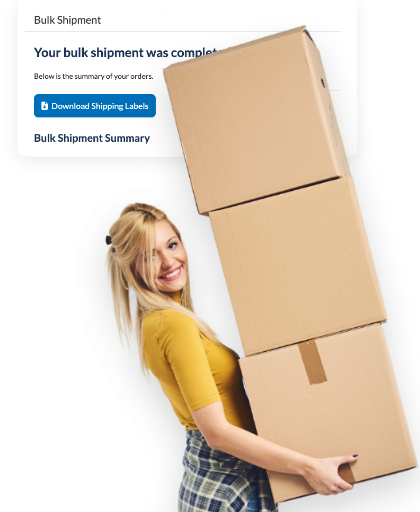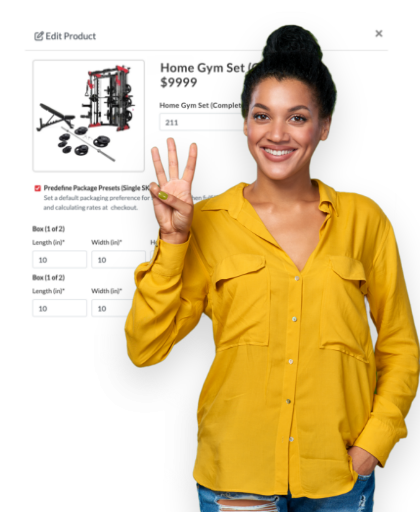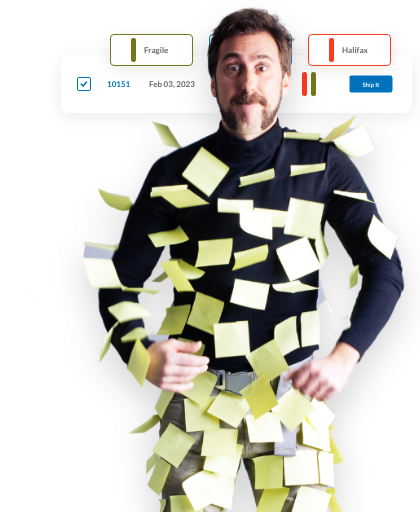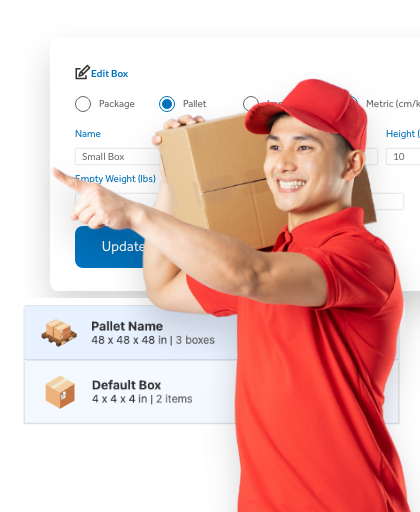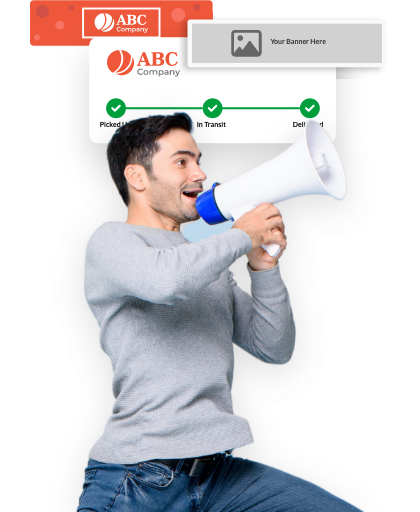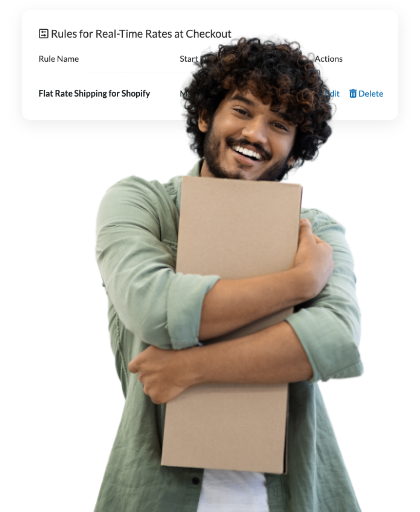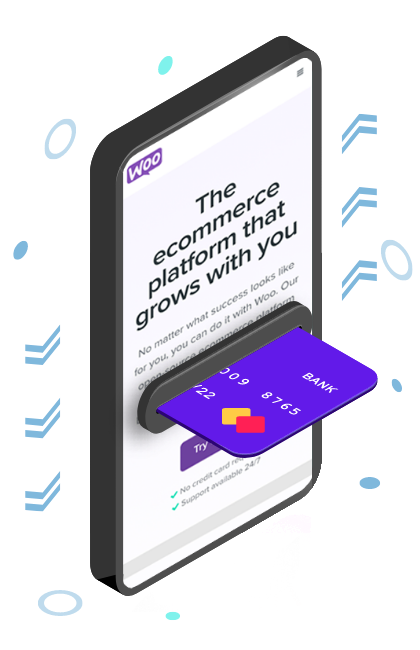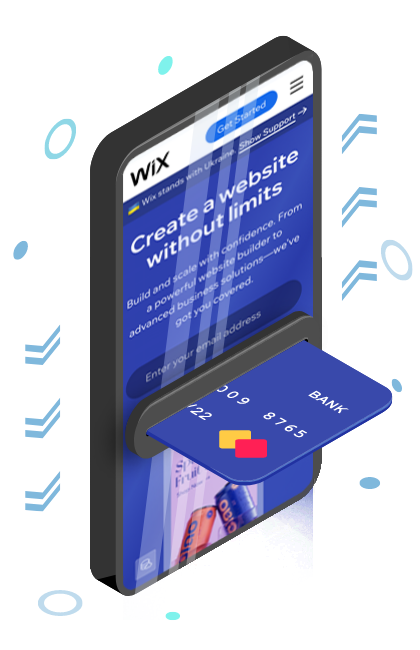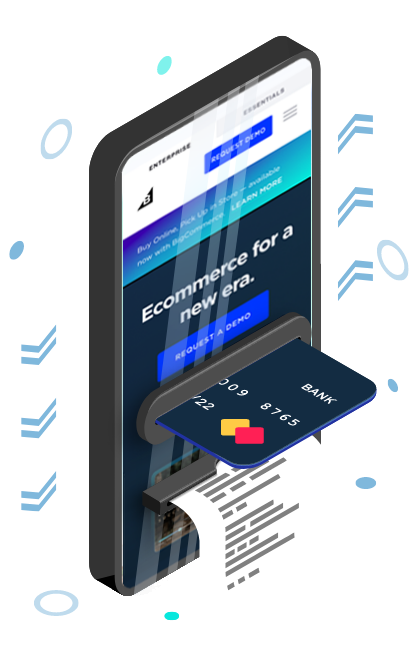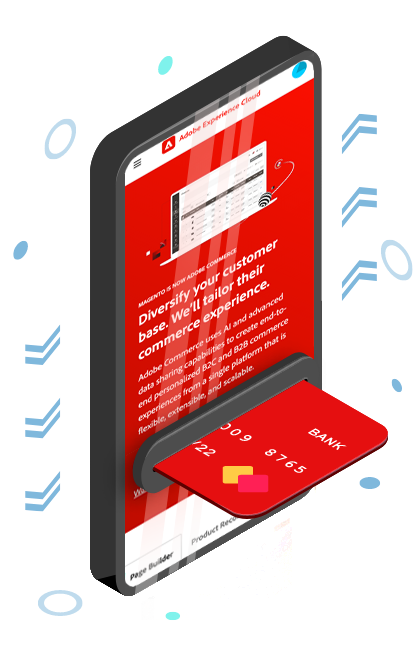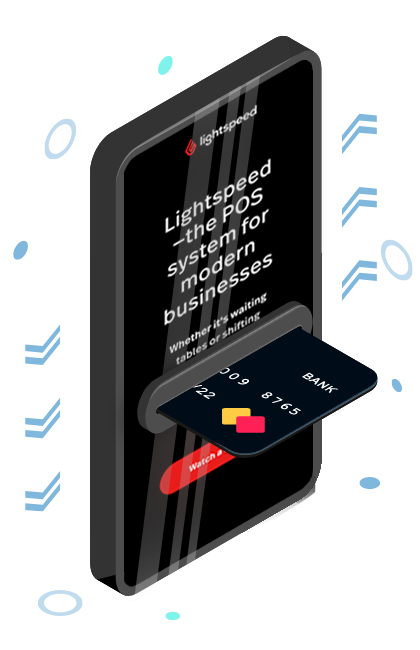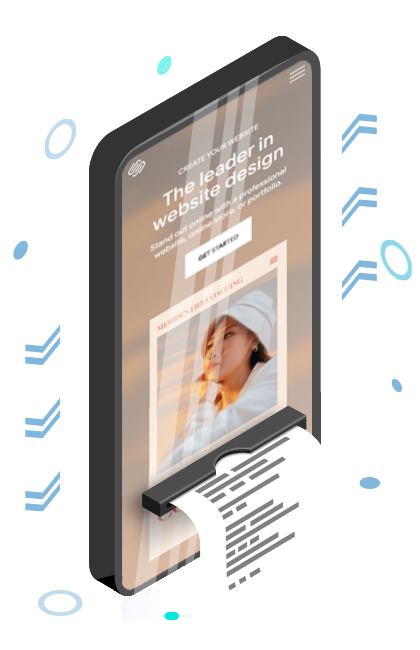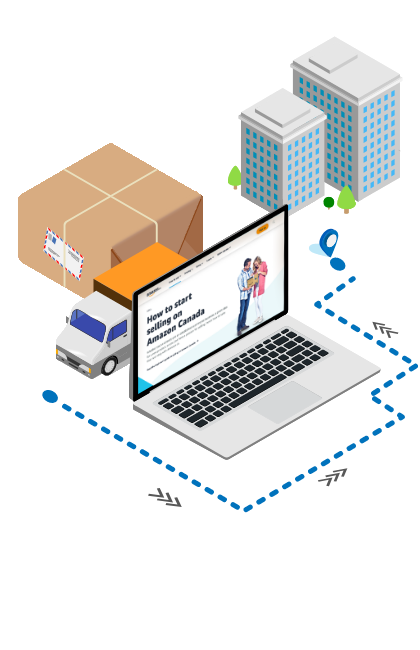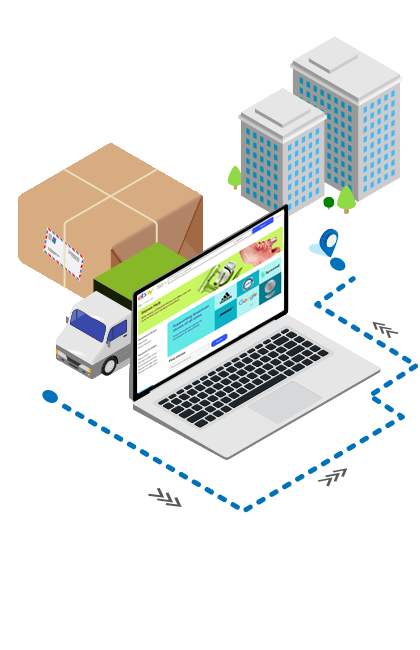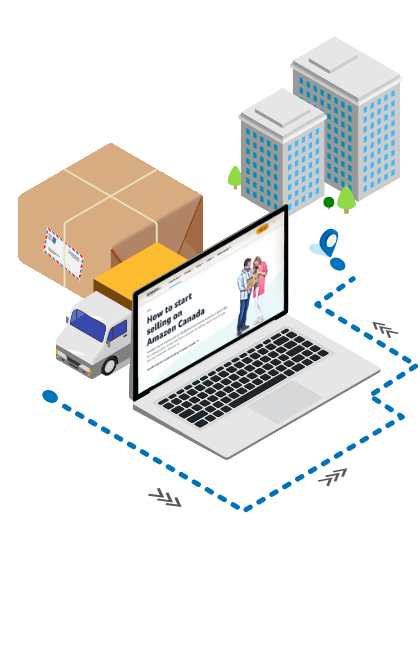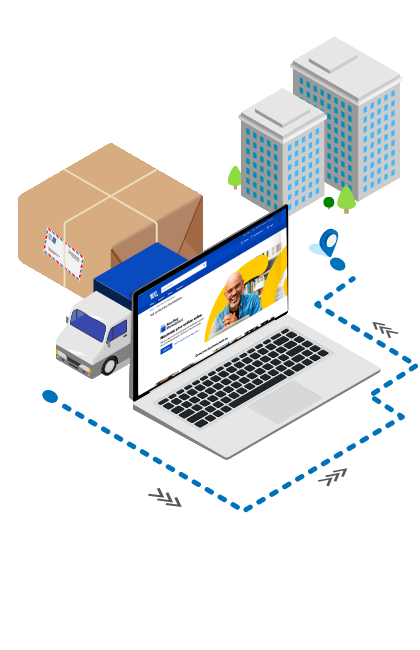Expédiez avec les meilleurs transporteurs du
secteur pour moins cher !
Connecter votre boutique BigCommerce à ClickShip
L'intégration de votre boutique BigCommerce vous permet de gérer et d'exécuter vos commandes sur une seule plateforme d'expédition consolidée.
Dans cet article, nous allons voir comment connecter votre boutique BigCommerce à ClickShip. Il existe plusieurs méthodes pour ce faire :
- Connectez votre boutique BigCommerce à ClickShip en tant que nouvel utilisateur
- Connectez votre boutique BigCommerce à ClickShip en tant qu'utilisateur existant
- Téléchargement de ClickShip à partir de la place de marché BigCommerce
Avant de commencer
Ce qu'il faut savoir avant de commencer l'installation :
- ClickShip aura des droits de lecture/écriture sur les commandes, les produits et les informations sur les clients. Cela permet de synchroniser les données sur vos commandes et le suivi entre les deux plateformes.
- Les nouvelles commandes s'affichent à 3 heures d'intervalle sur ClickShip.
- Le temps nécessaire pour connecter votre magasin dépend du nombre de commandes et de produits qu'il contient.
Télécharger l'application ClickShip sur la place de marché BigCommerce
- Accéder à la place de marché des applications BigCommerce
- Connectez-vous à votre compte BigCommerce
- Rechercher ClickShip dans la barre de recherche
- Cliquez sur ClickShip
- Cliquez sur Obtenir l'application
- Vous accéderez ainsi à la page d'accueil ClickShip pour BigCommerce.
- Si vous êtes un utilisateur existant, cliquez sur Déjà client ClickShip. Si vous êtes un nouvel utilisateur, cliquez sur S'inscrire et connecter votre magasin.
Connectez votre boutique BigCommerce à ClickShip en tant qu'utilisateur existant
- Connectez-vous à votre compte ClickShip
- Cliquez sur Places de marché
- Cliquez sur + Ajouter un nouveau magasin (si vous connectez un magasin pour la première fois, passez à l'étape 4).
- Cliquez sur BigCommerce
- Ajoutez le nom de votre magasin et l'URL de votre site web BigCommerce
- Accepter les conditions d'utilisation de BigCommerce et cliquer sur Confirmer
Et le tour est joué ! Vos commandes et vos produits seront importés automatiquement dans votre compte. Vous pouvez maintenant commencer à remplir vos commandes et à planifier leur enlèvement. Nous vous recommandons de configurer vos boîtes et vos palettes afin d'accélérer le processus d'exécution des commandes.
Connectez votre boutique BigCommerce à ClickShip en tant que nouvel utilisateur
- Ouvrir un compte gratuit sur ClickShip
- Vérifiez votre adresse électronique et poursuivez la procédure d'inscription.
- Sélectionnez BigCommerce comme place de marché.
- Cliquez sur + Ajouter un nouveau magasin (si c'est la première fois que vous connectez un magasin, passez à l'étape 4).
- Cliquez sur BigCommerce
- Ajoutez le nom de votre magasin et l'URL de votre site web BigCommerce
- Accepter les conditions d'utilisation de BigCommerce et cliquer sur Confirmer
Et le tour est joué ! Vos commandes et vos produits seront importés automatiquement dans votre compte. Vous pouvez maintenant commencer à remplir vos commandes et à planifier leur enlèvement. Nous vous recommandons de configurer vos boîtes et vos palettes afin d'accélérer le processus d'exécution des commandes.